iOS 18のリリースに伴い、多くのiPhoneユーザーが最新の機能と改善を楽しむためにデバイスの更新を待ち望んでいます。もしiPhone 11/12/13にiOS 18をダウンロードする方法が気になるなら、幸運です!このガイドでは、iOS 18をデバイスに簡単かつ効率的にインストールする方法を説明し、Appleの最新アップデートを最大限に活用できるようサポートします。
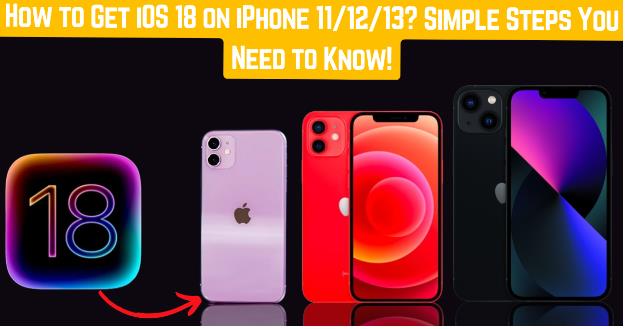
Part 1.iOS 18に備えてiPhoneを準備する
とはいえ、最新のiOS 11/12/13バージョンを使用する際には、デバイスの互換性を確認し、ミスを避けるためにiPhoneを脱獄に備えて準備する必要があるようです。
1. デバイスの互換性を確認する
- iPhone 15 ProおよびiPhone 15 Max Pro
- iPhone 15およびiPhone 15 Plus
- iPhone 14およびiPhone 14 Plus
- iPhone 14 ProおよびiPhone 14 Pro Max
- iPhone 13 mini、iPhone 13、iPhone 13 Pro、iPhone 13 Pro Max(通称iPhone 13シリーズ)
- iPhone 12 mini、iPhone 12、iPhone 12 Pro、iPhone 12 Pro Max
- iPhone SE(第3世代)
- iPhone 11、iPhone 11 Pro、iPhone 11 Pro Maxs
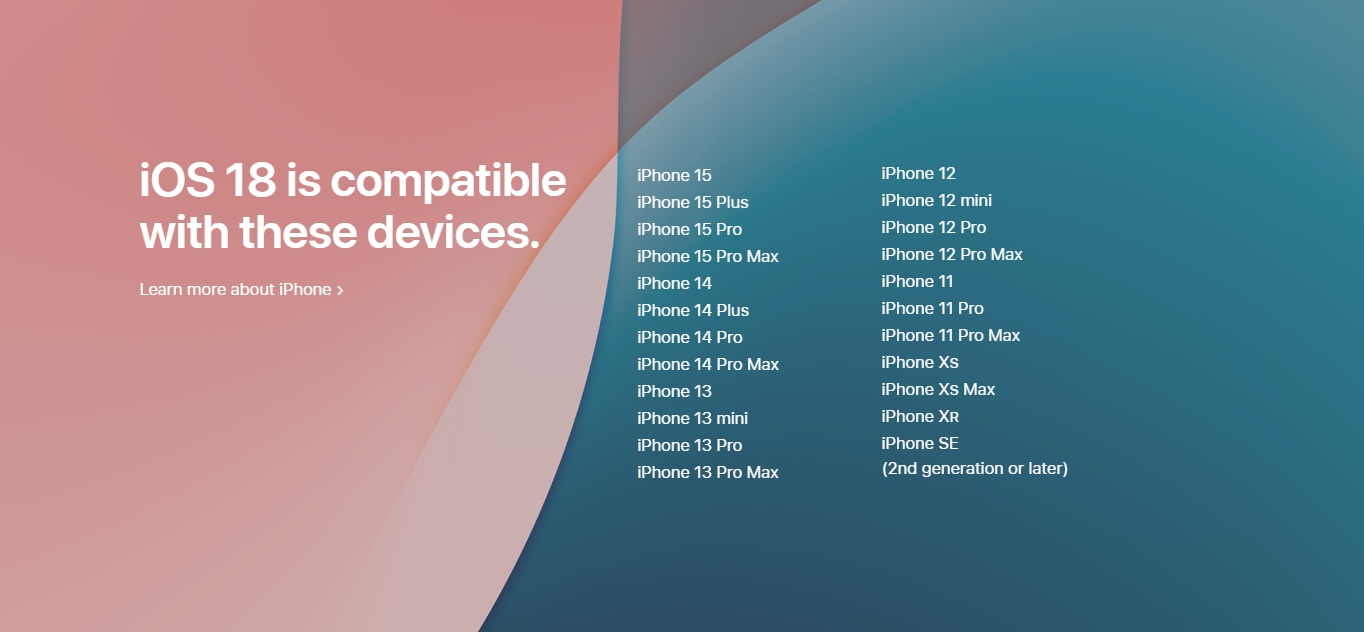
2. デバイスの準備状況を確認する
ソフトウェアアップデートの確認:
- 「設定」アプリを開き、「一般」から「ソフトウェアアップデート」に進み、最新のiPhone 11/12/13用iOSバージョンを確認します。
- アップデートが利用可能であれば、ダウンロードしてインストールします。
データのバックアップ:
- iPhoneがWi-Fiに接続されていることを確認します。
- 「設定」 > [あなたの名前] > 「iCloud」 > 「iCloudバックアップ」に進みます。
- 「今すぐバックアップ」をタップして、すべてのデータがバックアップされていることを確認します。
ストレージスペースを空ける:
- 画面の上部から下にスワイプして設定リストを表示し、「設定」をタップ、次に「一般」、その後「iPhoneストレージ」を選択します。
- 使用していないアプリケーション、写真、不要なデータを削除します。
デバイスの充電を確認する:
- iPhoneが最大まで充電されているか、電源に接続されている状態でのみアップデートを開始することをお勧めします。
Part 2. iPhone 11/12/13でiOS 18をワンクリックでダウンロードする方法
iPhone 11、12、または13で新しいiOS 18をダウンロードする方法をお探しなら、ReiBootがその答えです。
ReiBootは、iPhone、iPad、iPod touchをiOS 18に簡単かつ迅速にアップデートするのに役立つ優れたツールです。これにより、Appleのデバイスをより多く楽しむ機会が得られ、問題や複雑さが少なくなります。Tenorshare ReiBootを使用する利点の一部には、iPhone 11/12/13のiOS 18を簡単に、わずか1クリックで更新できることが含まれます。
ReiBootを選ぶ理由?
- ワンクリックでのダウングレード: ReiBootは、iOS 18ベータ版をバージョン17に1クリックでダウングレードする簡単で直接的なソリューションを提供します。
- オールインワンのプロフェッショナルソフトウェア: 150以上のiOS/iPadOS/tvOS/macOSシステムの問題を修正します。例として、iPhoneが更新を確認できない、iOS 18がリカバリーモードで固まる、iOS 18のバッテリー消耗、iPhoneの開発者モードが表示されないなどがあります。
- 安全性とセキュリティ: ReiBootは安全でセキュアなダウングレードプロセスを保証し、データ損失やその他の潜在的な問題のリスクを最小限に抑えます。
- 互換性: ReiBootは幅広いiPadモデルとiOSバージョンに対応しており、さまざまなデバイスや状況に適しています。
- データ保持: 何より重要なのは、ReiBootを使用すれば、ダウングレードプロセス中にデータが失われることはなく、重要なファイル、写真、設定がそのまま保持されることです。
Tenorshare ReiBootを使用してiPhone 11/12/13にiOS 18を取得する手順
Step 1: コンピュータにReiBootをダウンロードしてインストールし、USBケーブルを使ってiPhoneまたはiPadをコンピュータに接続します。
Step 2: コンピュータでReiBootソフトウェアを起動します。
Step 3: デバイスが接続されたら、画面の左下にある「iOSアップグレード」をクリックします。

Step 4: ベータ版でも正式版でも、 「アップグレード」モードを選択してください。その後、下のボタンをクリックします。

Step 5: ReiBootは自動的にiOSのバージョンを検出し、アップグレード可能なiOS 18のファームウェアを表示します。「ダウンロード」をクリックしてパッケージを取得します。

Step 6: ファームウェアパッケージがコンピュータにダウンロードされると、「アップグレード開始」をクリックしてiOSを更新できます。これでプログラムがiOS 18の更新を開始します。

Step 7: アップグレードが完了すると、完了ページが表示され、デバイスは最新のバージョンになります。
Part 3. iTunes/Finderを使用してiPhone 11/12/13にiOS 18をダウンロードする方法
iPhone 11/12/13でiOS 18のアップデートを取得する方法をお探しなら、WindowsのiTunesまたはmacOSのFinderを使用してIPSWファイルでインストールできます。以下のステップバイステップガイドを参考にして、プロセスを進めてください。時に面倒に感じることもあるこの作業をスムーズに進めるためのチェックリストです。
Step 1: まず、ipsw.meにアクセスし、お使いのiPhoneモデルに対応するiOS 18 Beta IPSWファイルをダウンロードします。
Step 2: USBケーブルを使ってiPhoneをコンピュータに接続し、iTunes(Windowsの場合)またはFinder(macOSの場合)が開いていてデバイスを認識していることを確認します。
Step 3:macOSではFinderを開き、WindowsではiTunesを起動します。どちらも接続されているiPhoneを検出し、表示します。
Step 4: Finderを使用している場合は、「ロケーション」セクションでiPhoneをクリックします。iTunesを使用している場合は、左側のパネルのデバイスリストでiPhoneが選択されていることを確認します。これにより、デバイス管理インターフェースが表示されます。
Step 5: 「概要」パネルで、Optionキー(Mac)またはShiftキー(Windows)を押しながら「アップデートを確認」をクリックします。これにより、ファイル選択ダイアログが表示されます。
Step 6: ダウンロードしたiOS 18 Beta IPSWファイルが保存されているディレクトリに移動し、そのファイルを選択して「開く」をクリックします。
Step 7: インストールプロセスが自動的に開始されます。インストール中にiPhoneが再起動し、プロセスが完了します。画面の指示に従って設定を完了させてください。
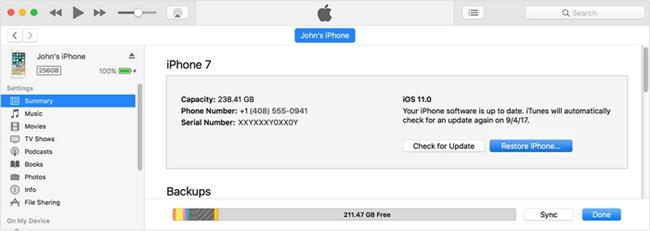
Part 4:OTA(無線)でiPhone 11/12/13にiOS 18を取得する方法
iPhone 11/12/13にiOS 18を取得するのは、コンピュータを使わずにデバイスの設定から簡単に行えます。OTA(Over-the-Air)アップデートを利用すれば、最新の機能や改善を直接iPhoneで入手できます。
Step 1: iPhoneが強力なWi-Fiネットワークに接続されていることを確認します。
Step 2: ホーム画面で「設定」アプリをタップします。
Step 3:「一般」をタップし、「ソフトウェアアップデート」を選択します。
Step 4: iOS 18が利用可能な場合は、リストに表示されます。「ダウンロードとインストール」を選択して、アップデートプロセスを開始します。
Step 5: ダウンロードが完了したら、「今すぐインストール」をタップしてアップデートを適用します。iPhoneが再起動し、インストールが完了します。
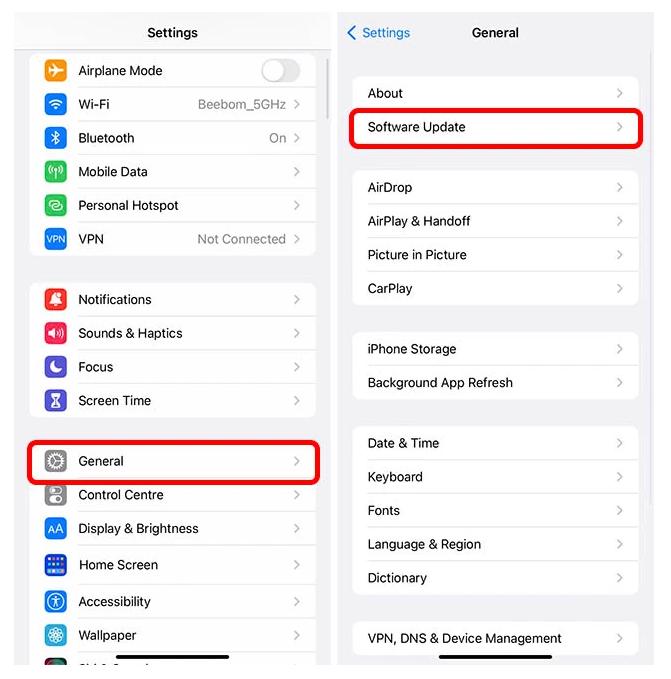
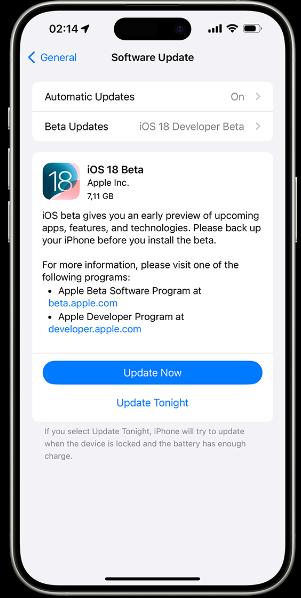
Part 5: iPhone 11/12/13でiOS 18にダウンロードする方法についてよくある質問
Q1. iOSのアップデート中に直面する一般的な問題は何ですか?
iOSのアップデート中に直面する一般的な問題には、互換性の問題、ストレージ不足、ダウンロードエラーなどがあります。これらの問題を避けるために、デバイスに十分なストレージがあり、バックアップが取られており、アップデートの要件を満たしていることを確認してください。困難に直面した場合は、Tenorshare ReiBootのようなツールを使用することで、ほとんどのアップデート問題を解決できます。
Q2. iOS 18のインストールは安全ですか?
はい、iOS 18を公式ソースからダウンロードし、正しいアップデート手順に従えば、一般的に安全です。アップデートを進める前にデータのバックアップを必ず取って、潜在的なデータ損失を避けてください。
Q3. iOS 18の新機能は何ですか?
iOS 18には、以下のようなエキサイティングなアップデートがあります:
プライバシーの強化: データやプライバシー設定をより良く制御するための新しいツール。
バッテリー寿命の改善: 新しい省エネルギー機能でバッテリー効率が向上。
カスタマイズオプション: ロック画面やホーム画面をより多くの方法で個別化。
AIの強化: 改良された機械学習による賢い機能で、テキスト予測、写真整理、Siriのパフォーマンスが向上。
まとめ
この記事では、iPhone 11/12/13にiOS 18をインストールする方法について詳しく紹介しました。これは、新しい機能やアップデートが提供されるためです。したがって、ReiBootを使用してアップデートを行う場合でも、iTunes/Finderを使用する場合でも、OTAメソッドを利用する場合でも、安全にiPhoneを脱獄し、iOS 18にアップグレードすることができます。デバイスのバックアップを取り、適切に準備を整えて、スムーズなアップデート体験を確保してください。iPhone 11/12/13のiOS 18の新機能を活用し、iPhoneのパフォーマンス向上を楽しんでください!
